 Ok hoy aprenderemos a colorear nuestras fotos blanco y negro !!!!!
Ok hoy aprenderemos a colorear nuestras fotos blanco y negro !!!!!parecera muy dificil pero no lo es!!
Pasos:
1- abrimos nuestra imagen!!
 ok ahora lo que nos toca hacer es crear una capa nueva con el nombre "cara chris" y cambiamos la opacidad de normal a luz suave!!!
ok ahora lo que nos toca hacer es crear una capa nueva con el nombre "cara chris" y cambiamos la opacidad de normal a luz suave!!!selccionamos la herramienta pincel, bueno ahora de color seleccionamos el valor!!! "c1874e"
ya despues que tengamos los valores , comenzamos a colorear la cara de chris!!!
 quedara asi!!! traten de no salirse de los borde de la cara!!! y si es asi bueno borra jeje !!
quedara asi!!! traten de no salirse de los borde de la cara!!! y si es asi bueno borra jeje !!borramos la parte de los ojos y de la boca!! y si no estamos conforme con el color de la piel
podemos jugar con los valores de la imagen !!
ejemplo : seleccionamos la capa "cara de chris" ahora lo que hacemos es ira a imagen /ajustar/brillo y contraste, tambien hacemos lo mismo pero seleccionamos en lugar de brillo.... nivel el cambio que hice es minimo pero es porque el color es perfecto para mi imagen!!!!!


2- lo que aremos es lo mismo!! creamos una capa nueva con el nombre de "pelo chris" y cambiamos la opacidad de nuevo, de normal a luz suave y el valor de color sera "cca884"
un porciento de opacidad de 68% y de relleno 99% ok !!


3- ahora creamos una capa nueva igualmente con opacidad de luz suave y con el nombre de labios!! y el valor para el color de este sera "e08063" a esta capa no es necesario cambiarle nada
 4- nuevamente capa nueva en opacidad luz suave y con el nombre de "ojos" y el valor de color sera: 6f85b8
4- nuevamente capa nueva en opacidad luz suave y con el nombre de "ojos" y el valor de color sera: 6f85b8con opacidad de 79% y de relleno 68% no se nota mucho el color pero esto es para que el ojo no se vea tan colorido y resalte mucho!!!
5- capanueva opacidad luz suave y nombre "pintura" y el valor de color sera: e83d25 , con una opacidad de 70% esto para la mancha de pintura que tenemos!!!!
 6- capa nueva opacidad de luz suave y el nombre de relleno!! esto es para el cuello de chris el boton que esta en medio de chris y guy, la chaqueta de guy y parte de la chaqueta de chris!!!ok !! valores de color
6- capa nueva opacidad de luz suave y el nombre de relleno!! esto es para el cuello de chris el boton que esta en medio de chris y guy, la chaqueta de guy y parte de la chaqueta de chris!!!ok !! valores de colorboton: fff15f
chaquetas: 2c2e45
el cuello de chris esta dividido en 4 lineas " nos iremos de arriba hacia abajo!!
liena 1: 167a9e
linea 2: 411700
linea 3: 7995cd
liena 4: 872137
a esta capa el valor de opacidad r relleno se quedan en 100% y la imagen se vera asi:
 7- capa nueva opacidad luz suave y nombre cara de "cara de guy" el valor de color sera de: bf8244 aqui igualmente no cambio nada !!!
7- capa nueva opacidad luz suave y nombre cara de "cara de guy" el valor de color sera de: bf8244 aqui igualmente no cambio nada !!!8- capa nueva opacidad luz suave y nombre " pelo guy" y valor de color de: 000000 con una opacidad de 79% y de relleno 69%
 9- capa nueva opacidad luz suave y nombre "relleno2" y valor de color en : 677c29 con opacidad de 88% y de relleno 64% esto para la parte de atras de la imagen !!!! creo que es una montaña por eso utilice este color ya si quieres puedes poner otro o simplemente nada !!!
9- capa nueva opacidad luz suave y nombre "relleno2" y valor de color en : 677c29 con opacidad de 88% y de relleno 64% esto para la parte de atras de la imagen !!!! creo que es una montaña por eso utilice este color ya si quieres puedes poner otro o simplemente nada !!!10- por ultomo seleccionamos la capa que tenemos mero arriba de nuestra tabla!!! que seguramente viene siendo, la de "relleno2" bueno aqui lo que hay que hacer es:
seleccionar nivel!!! pero esto seria en la ventada de capas!!!! asi se aplicara automaticamente a todas:
 y seleccionamos los valores
y seleccionamos los valores
listo ahora solo marcamos la imagen y terminamos con el tutorial!!!!
bueno nos vemos !!!!!!!!!!!!!!!!!
atte:
alexnofear

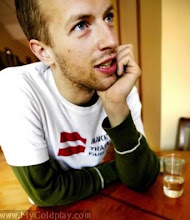



1 comentarios:
excelente página !!!
" SOLO PARA COLDPLAYERS " UNETE COLDPLAYERS
http://www.facebook.com/group.php?gid=125265767485492
Publicar un comentario